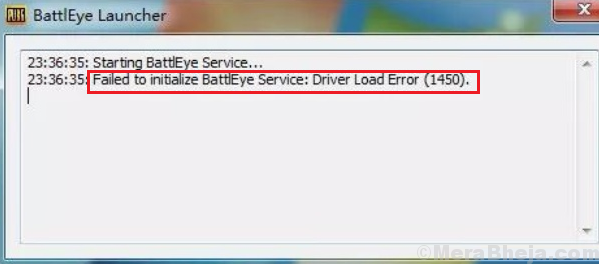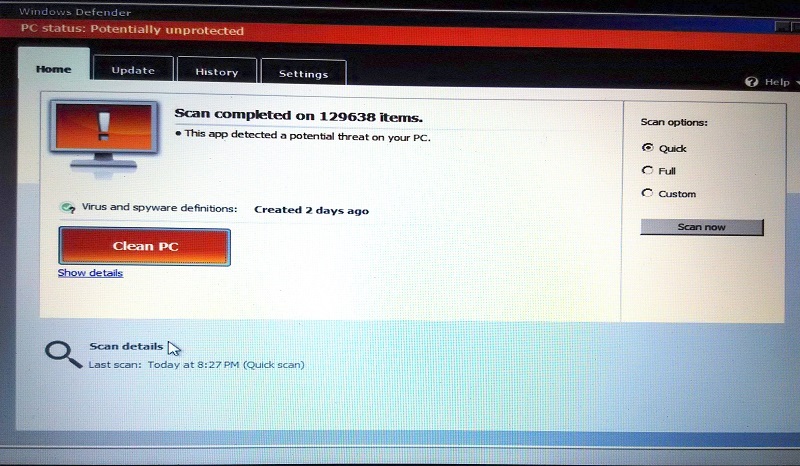Μεταξύ πολλών σφαλμάτων των Windows 10 που συναντάτε, ένα από τα ενοχλητικά λάθη είναι «Περιμένετε έως ότου ολοκληρωθεί η κατάργηση της εγκατάστασης του τρέχοντος προγράμματοςΚαθώς προσπαθείτε να απεγκαταστήσετε μια εφαρμογή μέσω του Πίνακα Ελέγχου. Αυτό συμβαίνει ειδικά όταν απεγκαταστήσατε πρόσφατα μια εφαρμογή και προσπαθείτε να απεγκαταστήσετε μια άλλη αμέσως μετά.
Ο "Περιμένετε έως ότου ολοκληρωθεί η κατάργηση της εγκατάστασης του τρέχοντος προγράμματοςΤο πρόβλημα στα Windows 10 μπορεί να είναι ένα αρκετά σοβαρό ζήτημα, καθώς δεν θα σας επιτρέψει να απεγκαταστήσετε ένα πρόγραμμα εκτός εάν επιλυθεί. Ωστόσο, τα καλά νέα είναι ότι υπάρχουν αρκετές λύσεις που θα σας βοηθήσουν να συνεχίσετε με την κατάργηση εγκατάστασής σας. Ας δούμε πώς να το διορθώσουμε.
Μέθοδος 1: Επανεκκίνηση του υπολογιστή σας
Η επανεκκίνηση του υπολογιστή μπορεί να λύσει πολλά ζητήματα των Windows 10 και αυτό το σφάλμα δεν αποτελεί εξαίρεση. Μπορεί να συμβεί ότι τα Windows δεν μπόρεσαν να ολοκληρώσουν την κατάργηση εγκατάστασης της εν λόγω εφαρμογής στο με τον κανονικό τρόπο και αν δεν έχει ολοκληρωθεί η κατάργηση της εγκατάστασης της προηγούμενης εφαρμογής, δεν θα μπορείτε να καταργήσετε την άλλη ένας. Σε τέτοιες περιπτώσεις, θα πρέπει να επιτρέψετε την ολοκλήρωση της προηγούμενης εγκατάστασης.
Επομένως, συνιστάται η επανεκκίνηση του υπολογιστή σας πρώτα. Κάτι τέτοιο θα διασφαλίσει ότι όλες οι διεργασίες θα σκοτωθούν μαζί με την επηρεαζόμενη απεγκατάσταση. Μόλις επανεκκινήσετε τον υπολογιστή σας, δοκιμάστε να απεγκαταστήσετε ξανά το πρόγραμμα και θα πρέπει να περάσει ομαλά.
Ωστόσο, εάν εξακολουθείτε να αντιμετωπίζετε το πρόβλημα, δοκιμάστε τη 2η επιδιόρθωση.
Μέθοδος 2: Επανεκκίνηση της διαδικασίας της Εξερεύνησης των Windows
Βήμα 1: Πάτα το Κερδίστε + Χ πλήκτρα μαζί στο πληκτρολόγιό σας και επιλέξτε Διαχειριστής εργασιών από το μενού.

Βήμα 2: Στο Διαχειριστής εργασιών παράθυρο, κάτω από το Διαδικασίες καρτέλα, εύρεση Εξερεύνηση των Windows σύμφωνα με το Εφαρμογές Ενότητα.
Κάντε δεξί κλικ στο Εξερεύνηση των Windows και επιλέξτε Επανεκκίνηση από το μενού δεξιού κλικ.
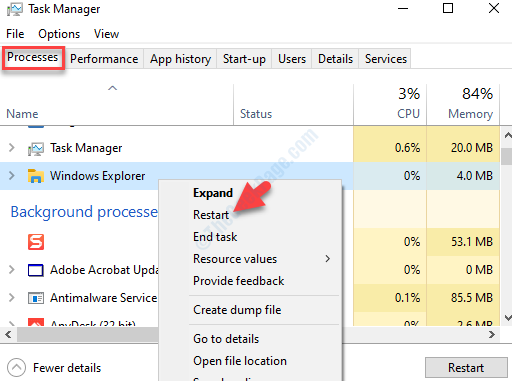
Τώρα μπορείτε να συνεχίσετε με τη διαδικασία απεγκατάστασης και το σφάλμα δεν πρέπει να εμφανιστεί ξανά. Ωστόσο, λάβετε υπόψη ότι πρόκειται για προσωρινή επιδιόρθωση και ενδέχεται να εμφανιστεί ξανά το σφάλμα λίγο αργότερα. Έτσι, ίσως χρειαστεί να επαναλάβετε την επιδιόρθωση.
Εναλλακτικά, ακολουθείτε την 3η μέθοδο.
Μέθοδος 3: Κλείσιμο του προγράμματος περιήγησης
Κάθε φορά που προσπαθείτε να απεγκαταστήσετε ένα πρόγραμμα μέσω του προγράμματος Προσθήκη ή κατάργηση προγράμματος στον Πίνακα Ελέγχου, καθώς το πρόγραμμα καταργείται, ανοίγει τη σελίδα σχολίων από τον πάροχο στο ενεργό πρόγραμμα περιήγησής σας. Έτσι, όταν απεγκαταστήσατε την τελευταία εφαρμογή, η σελίδα σχολίων ενδέχεται να είχε ανοίξει στο ενεργό πρόγραμμα περιήγησής σας. Αυτό αποτρέπει την ολοκλήρωση της διαδικασίας απεγκατάστασης του 2ου προγράμματος (το οποίο δείχνει το σφάλμα).
Ως εκ τούτου, βεβαιωθείτε ότι έχετε κλείσει το πρόγραμμα περιήγησης και, στη συνέχεια, δοκιμάστε να απεγκαταστήσετε το 2ο πρόγραμμα. Θα πρέπει να απεγκατασταθεί εύκολα τώρα χωρίς να εμφανιστεί κανένα σφάλμα.
Ωστόσο, εάν το πρόβλημα παραμένει, δοκιμάστε την 4η μέθοδο.
Μέθοδος 4: Με την επανεγγραφή του Windows Installer χρησιμοποιώντας τη γραμμή εντολών
Βήμα 1: Παω σε Αρχή και πληκτρολογήστε Γραμμή εντολών στο πλαίσιο αναζήτησης.

Βήμα 2: Κάντε δεξί κλικ στο αποτέλεσμα και επιλέξτε Εκτέλεση ως διαχειριστής από το μενού δεξιού κλικ.

Βήμα 3: Στο Γραμμή εντολών (διαχειριστής), εκτελέστε τις παρακάτω εντολές μία προς μία και πατήστε Εισαγω μετά από κάθε εντολή:
- msiexec / unreg
- msiexec / regserver
Μόλις ολοκληρωθεί, δοκιμάστε να απεγκαταστήσετε ξανά το πρόγραμμα και ελέγξτε αν λειτουργεί. Εάν εξακολουθεί να εμφανίζεται το σφάλμα, δοκιμάστε την 5η μέθοδο.
Μέθοδος 5: Διακοπή της υπηρεσίας Windows Installer
Βήμα 1: Μεταβείτε στο Αρχή και πληκτρολογήστε Υπηρεσίες στο πεδίο αναζήτησης.

Βήμα 2: Κάντε αριστερό κλικ στο αποτέλεσμα για να ανοίξετε το Υπηρεσία παράθυρο διαχειριστή.

Βήμα 3: Στο Υπηρεσίες παράθυρο, εντοπίστε Πρόγραμμα εγκατάστασης των Windows σύμφωνα με το Ονόματα στήλη. Κάντε δεξί κλικ πάνω του και επιλέξτε Να σταματήσει από το μενού δεξιού κλικ.
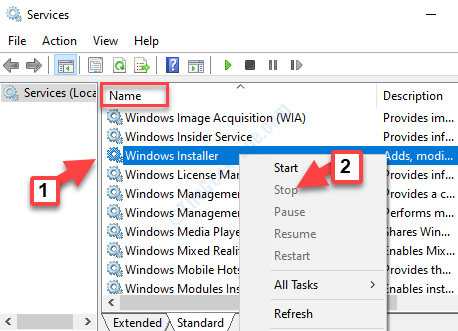
Αυτή η υπηρεσία ξεκινά κάθε φορά που προσπαθείτε να απεγκαταστήσετε ένα πρόγραμμα και αυτό μπορεί να είναι ένας από τους κύριους λόγους του "Περιμένετε έως ότου ολοκληρωθεί η κατάργηση της εγκατάστασης του τρέχοντος προγράμματοςΣφάλμα που σας εμποδίζει να καταργήσετε τα προγράμματα / εφαρμογές.
Σύμφωνα με ορισμένους χρήστες, μπορείτε επίσης να κάνετε επανεκκίνηση της Εξερεύνησης των Windows μόλις σταματήσετε το Windows Installer. Αυτό μπορεί να σας βοηθήσει να πάρετε ράβδο αν το σφάλμα κατά την απεγκατάσταση των εφαρμογών.